品牌型号:惠普 Laptop 15
软件版本:Origin2024
系统:Windows 10
在进行数据分析时,参数初始值是整个分析过程中非常关键的一步,会直接影响分析结果的准确性,一旦初始值选取不当,可能会导致后续分析出现偏差甚至错误。接下来本文将详细探讨Origin参数初始值怎么选,Origin如何设置参照线的方法,帮助大家全面掌握数据分析中的重要技巧。
一、Origin参数初始值怎么选
参数初始值是确保数据分析可靠的重要步骤,在Origin中选择参数初始值时需要综合考虑数据特点、模型特性等因素。以下是一些常用的方法,我们一起来了解下:
1、在拟合之前,可以根据数据特征初步估计参数初始值。例如,已知某个物理量(如温度、浓度)在实验环节大致范围,可将参数的初始值设定在这一区间范围内,避免拟合偏离合理区间。若数据呈现出明显的线性分布趋势,选择线性拟合函数,参数初始值的设定可参照数据的大致斜率以及截距来进行判断。
2、在使用Origin进行数据分析时,软件会自动估算初始值。当选定特定的拟合函数之后,点击相应的操作按钮,软件根据数据特征自动生成初始值。后续我们可根据初步拟合的结果,对初始值进行调整;但若拟合结果不理想,例如曲线偏离数据点,则需要我们手动调整初始值,重新拟合计算。
3、对于某些模型(如峰值拟合),可通过数据图的特征点(如峰值位置、基线值)手动估算初始值,并在拟合对话框的【参数】选项卡中输入,为后续的拟合或分析过程提供基于实际数据的起点,增强分析的准确性和针对性。
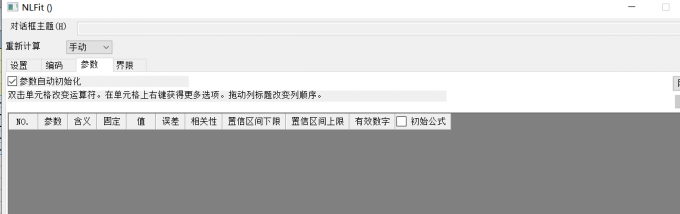
二、Origin如何设置参照线
Origin作为一款专业的数据分析软件,内置了丰富的图表绘制功能,下面来为大家介绍设置参照线的方法,一起来学习下。
1、将数据文件导入到Origin的新工作表中。导入完成后,用鼠标选中包含数据的所有单元格。在界面顶部的菜单栏找到【绘图】选项。在下拉菜单中,选择【基础2D图】,从列表中点击【散点图】并生成图表。
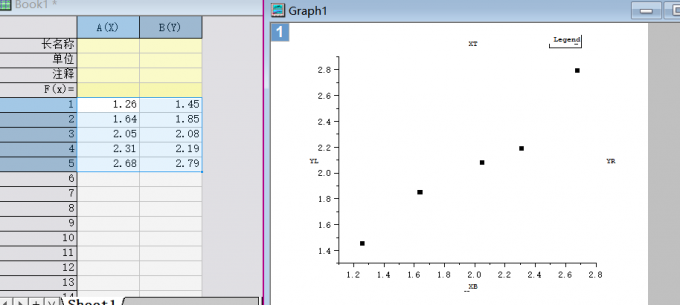
2、双击散点图中的纵坐标轴,打开【Y坐标轴-图层1】面板,在面板中选择【参照线】标签,点击界面中的【细节】按钮,弹出新的窗口。在窗口中点击左下角的【追加】选项,将数值类型栏中选择【值】,在位置处设置参照线的数值,比如2.5,再设置线条的颜色,修改线条样式、粗细。
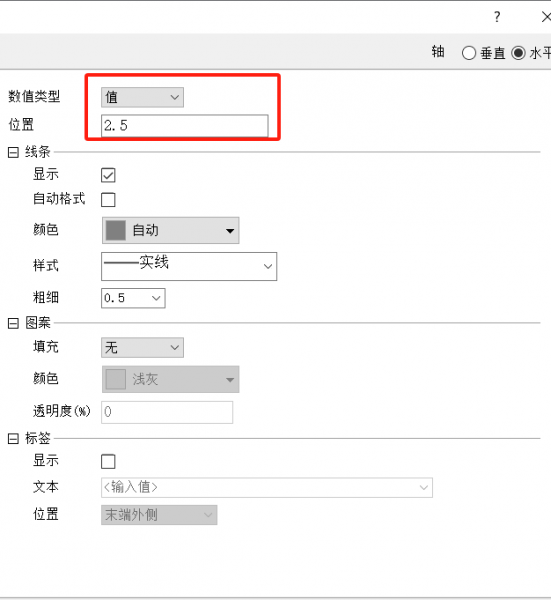
3、点击【应用】,就可以查看设置后的效果。如果想要将散点图中的参照线取消,直接点击界面中的【删除】按钮,参照线就会被移除。在Origin中我们可以根据需要灵活地添加或删除、修改参照线,以便更好地分析和展示数据。
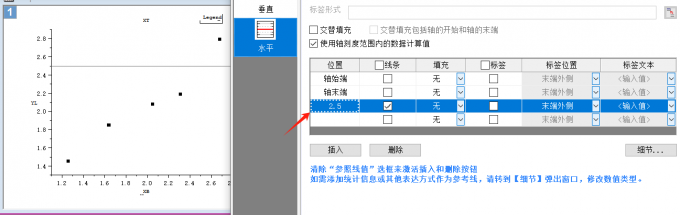
以上就是Origin参数初始值怎么选,Origin如何设置参照线的全部内容。本文详细解析了参数初始值的选择方法和参照线的设置步骤,系统阐述了如何利用Origin软件进行精确的数据分析。通过这些详细的技巧,可以更好地帮用户理解如何提高数据分析的准确性。

